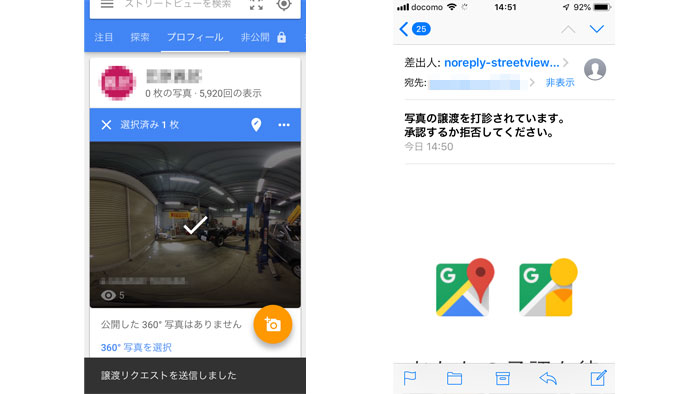
Googleマップに投稿したストリートビュー「360° 写真」(以下、「360° 写真」) は、店舗や他のユーザーに譲渡することが可能です。
この記事では、「360° 写真」を譲渡する方法について詳しくお伝えします。
なぜ譲渡するのか?
なぜ「360° 写真」を譲渡するのかというと、Googleマイビジネスの仕様では、管理画面から普通の写真は投稿できても、「360° 写真」を投稿することができないからです。
Googleマップにユーザーとして投稿した「360° 写真」を、店舗に譲渡するという形を取らないと、店舗の管理者が「360° 写真」を管理することはできません。
「360° 写真」がGoogleマップに掲載されるまでの流れ
ご存じない方もいるかもしれませんので、「360° 写真」がGoogleマップに掲載されるまでの流れもお伝えします。
Googleマイビジネスの管理画面から「360° 写真」を投稿できないので、次のような流れになります。
- 「360° 写真」はユーザー・認定フォトグラファー・代理店が撮影
- ユーザー・認定フォトグラファー・代理店がGoogleマップに「360° 写真」を投稿
- Googleマップに掲載される
「360° 写真」を譲渡する手順
「360° 写真」を譲渡する手順についてお伝えしておきます。
次の2つのパターンがあります。
- 店舗に譲渡
- ユーザーに譲渡
店舗に譲渡する手順
「360° 写真」をユーザーから「店舗」に譲渡する手順です。
この手順で店舗に譲渡すれば、店舗アカウントのGoogleマイビジネス管理画面に「360° 写真」が表示されます。
- 「360° 写真」を撮影して投稿
- ストリートビュー アプリから著作権の譲渡をリクエスト (ビジネスリスティングに譲渡)
- ビジネスリスティングのオーナーがリクエストを承認
- 「360° 写真」の譲渡が完了
1. 「360° 写真」を撮影して投稿
「360° 写真」を撮影して投稿します。
2. ストリートビュー アプリから著作権の譲渡をリクエスト (ビジネスリスティングに譲渡)
「360° 写真」を投稿すると、ストリートビュー アプリに「360° 写真」が表示されます (同じGoogleアカウントでログインする必要あり)。
以下の手順で、著作権の譲渡をリクエスト (ビジネスリスティングに譲渡) します。
①「360° 写真」を選択する
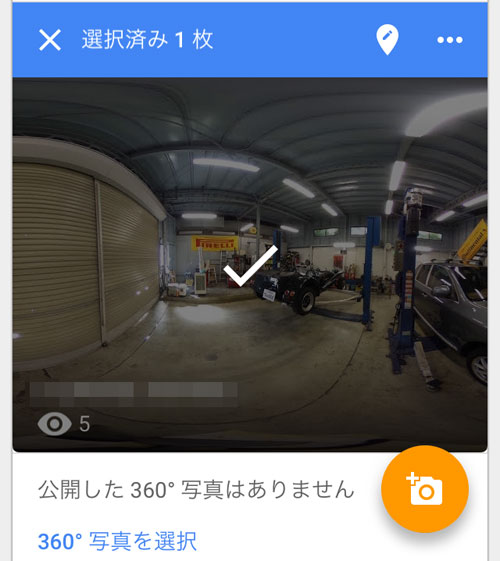
②「…」をタップして「著作権の譲渡」をタップ
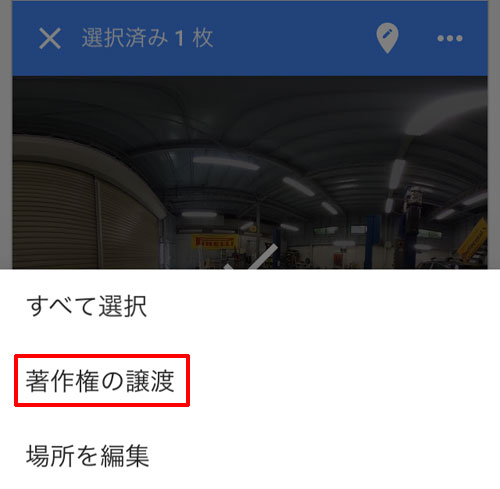
③「360° 写真」に紐付いたビジネスリスティングが入力されていることを確認して「著作権を譲渡」をタップ
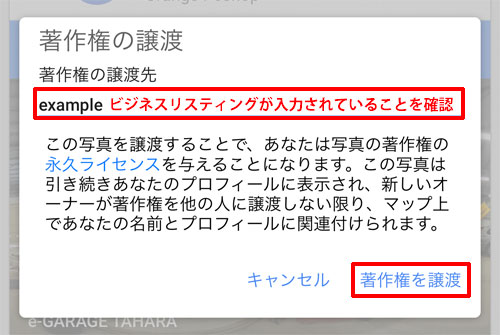
④譲渡リクエストが送信される
3. ビジネスリスティングのオーナーがリクエストを承認
ビジネスリスティングのオーナーにメールが届きますので、リクエストを承認します。
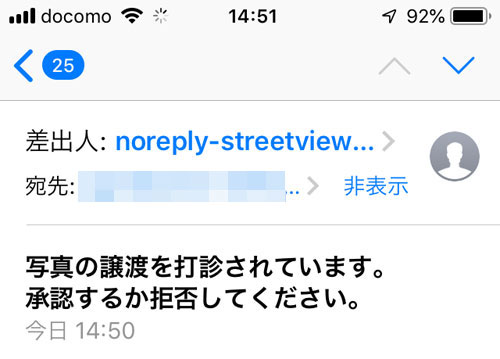
4. 「360° 写真」の譲渡が完了
お疲れさまでした。「360° 写真」の譲渡が完了です。
他のユーザーに譲渡
「360° 写真」を「他のユーザー」に譲渡する手順です。
- 「360° 写真」を撮影して投稿
- ストリートビュー アプリから著作権の譲渡をリクエスト (ユーザーのGoogleアカウントに譲渡)
- 譲渡される側がリクエストを承認
- 「360° 写真」の譲渡が完了
1. 「360° 写真」を撮影して投稿
「360° 写真」を撮影して投稿してください。
2. ストリートビュー アプリから著作権の譲渡をリクエスト (ユーザーのGoogleアカウントに譲渡)
ストリートビュー アプリを開くと、投稿した「360° 写真」が表示されます (同じGoogleアカウントでログインしてください)。
次のように、著作権の譲渡をリクエスト (ユーザーのGoogleアカウントに譲渡) します。
①「360° 写真」を選択する
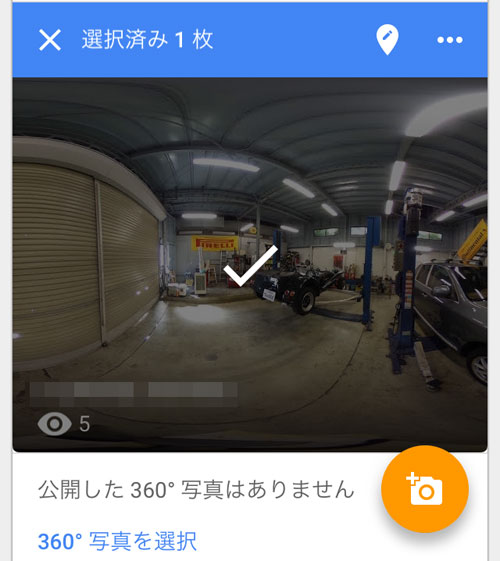
②「…」をタップして「著作権の譲渡」をタップ
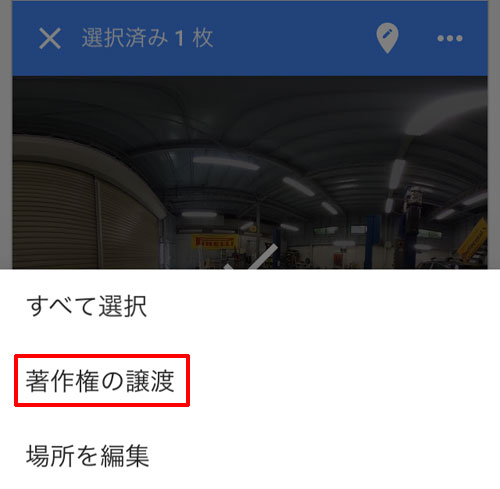
③譲渡するユーザーのGoogleアカウントのメアド (Gmail以外もある) が入力されていることを確認して「著作権を譲渡」をタップ
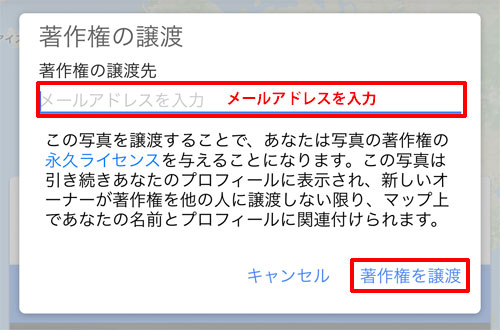
④譲渡リクエストが送信される
3. 譲渡される側がリクエストを承認
譲渡される側にメールが届くので、リクエストを承認してください。
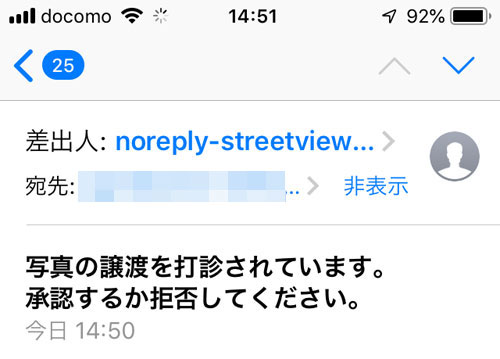
4. 「360° 写真」の譲渡が完了
「360° 写真」の譲渡が完了します。
譲渡すると、Googleマップで「360° 写真」が表示されなくなったり、連結が消えることも・・・
譲渡すると、Googleマップで「360° 写真」が表示されなくなったり、連結が消えることもあるのでご注意ください。
今回の方法で譲渡して不具合が出るようであれば、譲渡するのではなく、ユーザーが「360° 写真」を管理することをオススメします。
さいごに
以上、ストリートビュー「360° 写真」を譲渡する方法についてお伝えしました。
第5章 写真を管理する
- Googleマイビジネスに写真を掲載して、お店を魅力的にアピールする
- Googleマイビジネス、オーナー投稿の写真が反映されない
- Googleマイビジネスでユーザーが投稿した写真の削除方法
- Googleマイビジネス、店舗と関係ない写真が表示されているときの対処方法
- Googleマイビジネス、写真にテキストを入れるとガイドライン違反になるのか?
- Googleマイビジネス、アップロードできる写真の上限は2000枚なのか?
- Googleストリートビューの位置がずれている時の対処方法
- Googleマイビジネスの管理者が「360° 写真」を投稿するときのベストプラクティス
- ストリートビュー「360° 写真」を譲渡する方法 いまここ
- ストリートビュー「360° 写真」を譲渡すると不具合が出る件

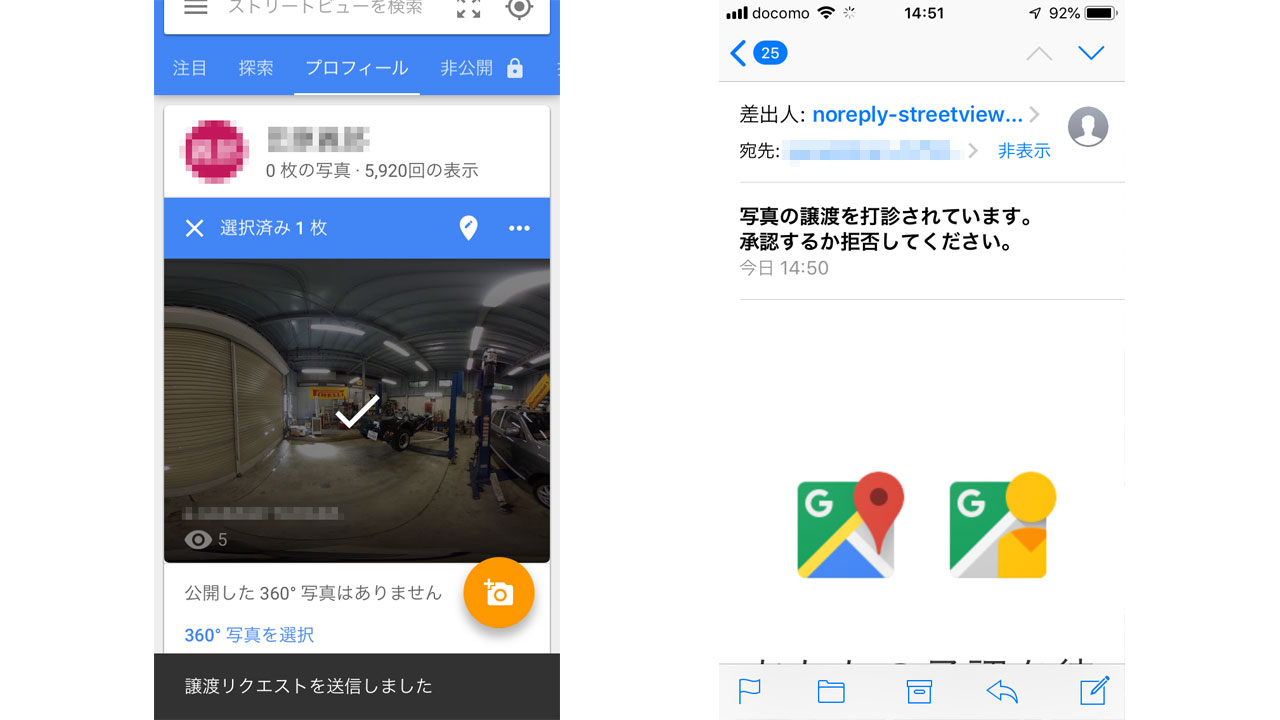
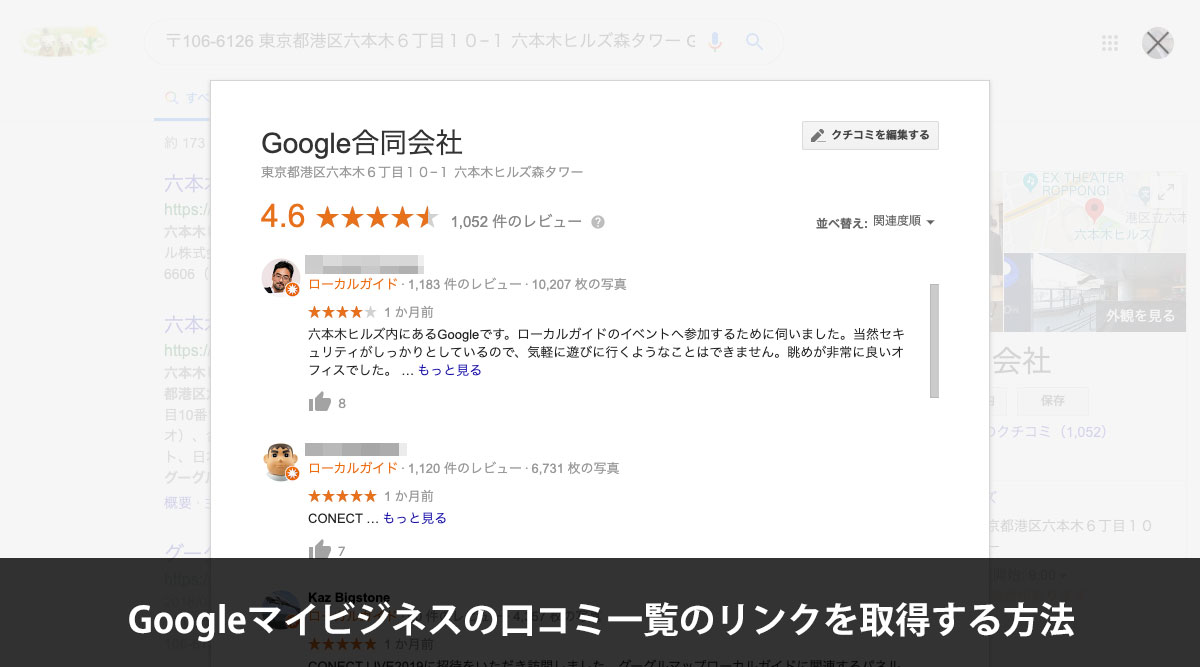









ナレッジ